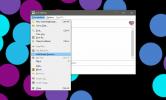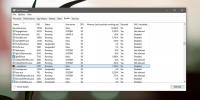Come risolvere "Si è verificato un errore durante la lettura della scrittura su iPhone" su iTunes
errori di iTunes non sono mai divertenti. Sono generici, forniscono poche spiegazioni su ciò che è sbagliato e spesso viene visualizzato lo stesso o simile messaggio di errore per un'ampia varietà di problemi. Un errore che potresti vedere in iTunes quando provi a ripristinare il tuo iPhone da un backup è che iTunes non è riuscito a ripristinare l'iPhone perché si è verificato un errore durante la lettura o la scrittura su iPhone.
Si è verificato un errore durante la lettura della scrittura su iPhone
L'errore suggerisce che si è verificato un problema durante l'accesso al dispositivo e la scrittura dei dati su di esso. La maggior parte degli utenti potrebbe pensare che ciò abbia a che fare con il telefono bloccato o con qualche altra password o passcode che deve essere inserito. Non è così. La maggior parte delle volte che si verifica questo errore durante un ripristino è perché lo spazio su disco è esaurito. La soluzione è liberare spazio su disco.
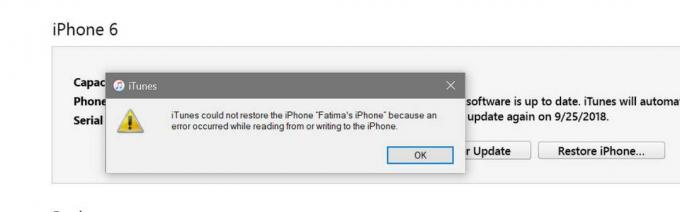
La prima domanda è quanto spazio su disco dovresti avere per ripristinare il tuo iPhone. Una buona regola empirica è avere tanto spazio libero quanto le dimensioni del backup, oltre a 1 GB. Ad esempio, se il backup è di 8 GB, è necessario disporre di 9 GB di spazio libero sul disco.
Liberare quello spazio se è possibile. Un posto dove puoi andare per eliminare i file è la cartella MobileSync creata da iTunes.
Qui, utilizzare le date per determinare da quale cartella si desidera ripristinare il backup. È una buona idea spostare le altre cartelle su un'unità esterna se temi di non aver identificato il backup corretto, ma se sei sicuro, puoi anche eliminarle.
MobileSync su Windows 10
C: \ Users \ fatiw \ Mela \ MobileSync \ Backup
MobileSync su macOS
~ / Libreria / Supporto applicazioni / Sincronizzazione mobile / Backup
Nella schermata qui sotto, la cartella creata il 20 settembre 2018 alle 22:33 è il backup su cui l'iPhone sarebbe stato ripristinato in modo da rimuovere tutte le altre cartelle.

Collega il tuo iPhone, quindi avvia il processo di ripristino. Guarda questa stessa cartella e vedrai che un'altra cartella verrà creata qui durante il processo di ripristino. Consentire il completamento del ripristino e non spostare o eliminare la nuova cartella fino a quando il telefono non funziona di nuovo.
Una volta ripristinato correttamente il tuo iPhone, puoi eliminare la cartella che non contiene il backup. Se controlli lo spazio su disco, vedrai che la cartella ha consumato una notevole quantità di spazio.

Questo di solito non è un problema a meno che tu non abbia un SSD che di solito significa che hai meno spazio da risparmiare, quindi l'errore.
Ricerca
Messaggi Recenti
Come ricevere avvisi quando un amico di Facebook Messenger è online
Facebook Messenger può essere utilizzato dal desktop tramite il bro...
Come visualizzare gli argomenti della riga di comando per un'app in esecuzione su Windows 10
Potresti aver sentito parlare di piccoli hack che funzionano con Ch...
Rimuovi completamente Ask Toolbar dal tuo PC
La maggior parte degli utenti di Internet avrebbe familiarità con A...